
时间:2020-11-12 10:12:11 来源:www.win10xitong.com 作者:win10
不管现在的win10系统有多稳定,只要试软件都会有问题存在。这不今天就有用户遇到了Win10频繁闪屏刷新桌面的情况,有一些电脑高手对这个Win10频繁闪屏刷新桌面的问题都束手无策。要是想自己来解决Win10频繁闪屏刷新桌面的问题,其实可以来看看小编是怎么处理的:1、如果最近安装了什么软件后出现此情况就将其卸载,一般浏览器会引起此情况,可以将默认浏览器改成其他浏览器;2、打开注册表编辑器窗,根据路径打开DCI文件,右侧TimeOut注册表键值,右击它,选择"修改"即可很简单的搞定了。要是你还看得不是很明白,那么下面就是具体的解决Win10频繁闪屏刷新桌面的方法介绍。
第一种方法:卸载不兼容win10系统的软件
第一步:如果最近安装了什么软件后出现此情况就将其卸载,一般浏览器会引起此情况,可以将默认浏览器改成其他浏览器;
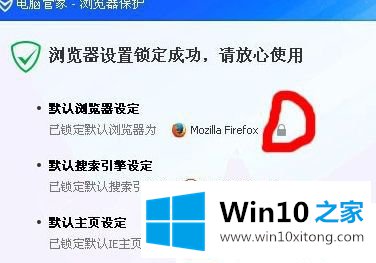
第二种方法:DirectDraw问题(DirectDraw可编制高效的视频处理程序),我们需要进入注册表编辑器中修改数值数据
第一步:win+R快捷键键,输入命令regedit,回车;
第二步:打开注册表编辑器窗,根据如图路径打开DCI文件,右侧TimeOut注册表键值,右击它,选择"修改";
第三步:打开编辑dword值窗口,将数值数据修改为0,点击确定。重启电脑即可解决问题。
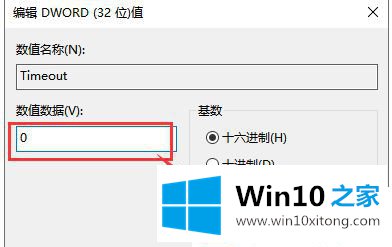
上述给大家介绍的便是win10系统下频繁闪屏刷新的详细解决步骤,希望以上教程内容可以帮助到大家。
在上面的文章中小编结合图片的方式详细的解读了Win10频繁闪屏刷新桌面的方法介绍,以上的文章如果对你的问题有所帮助,希望对本站多多支持。